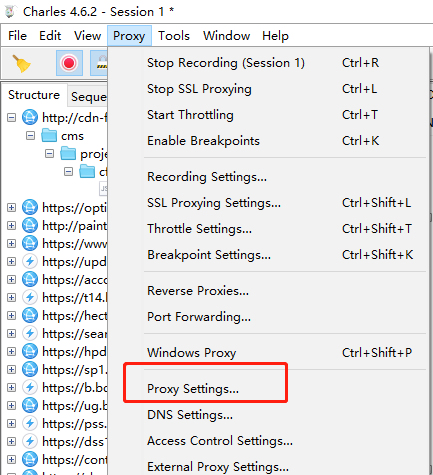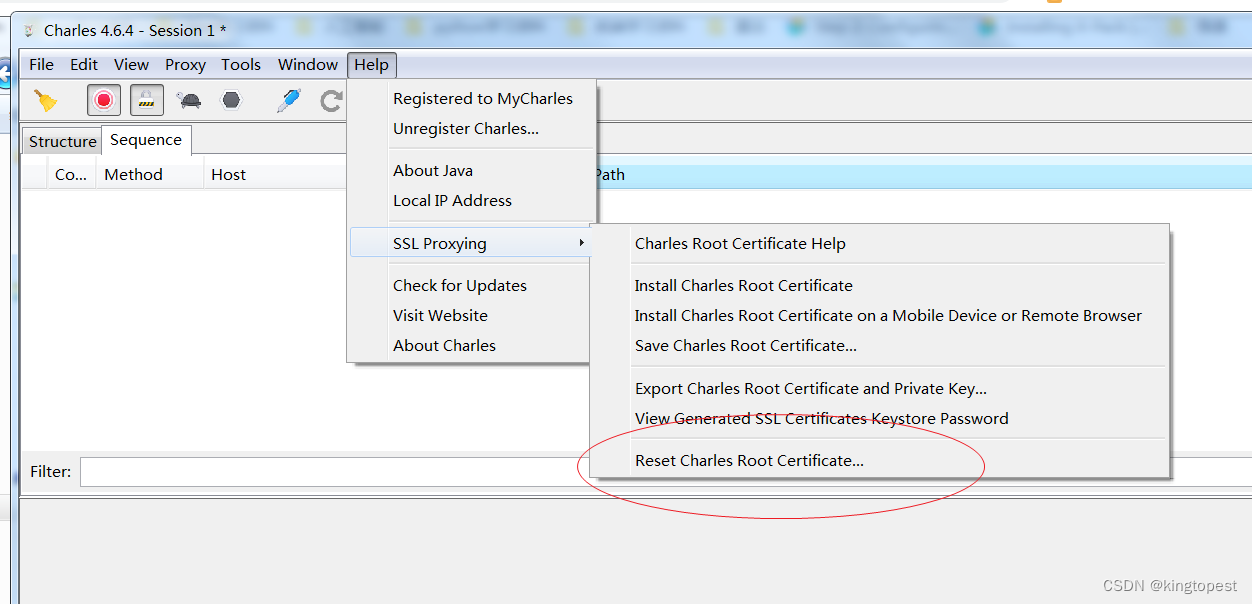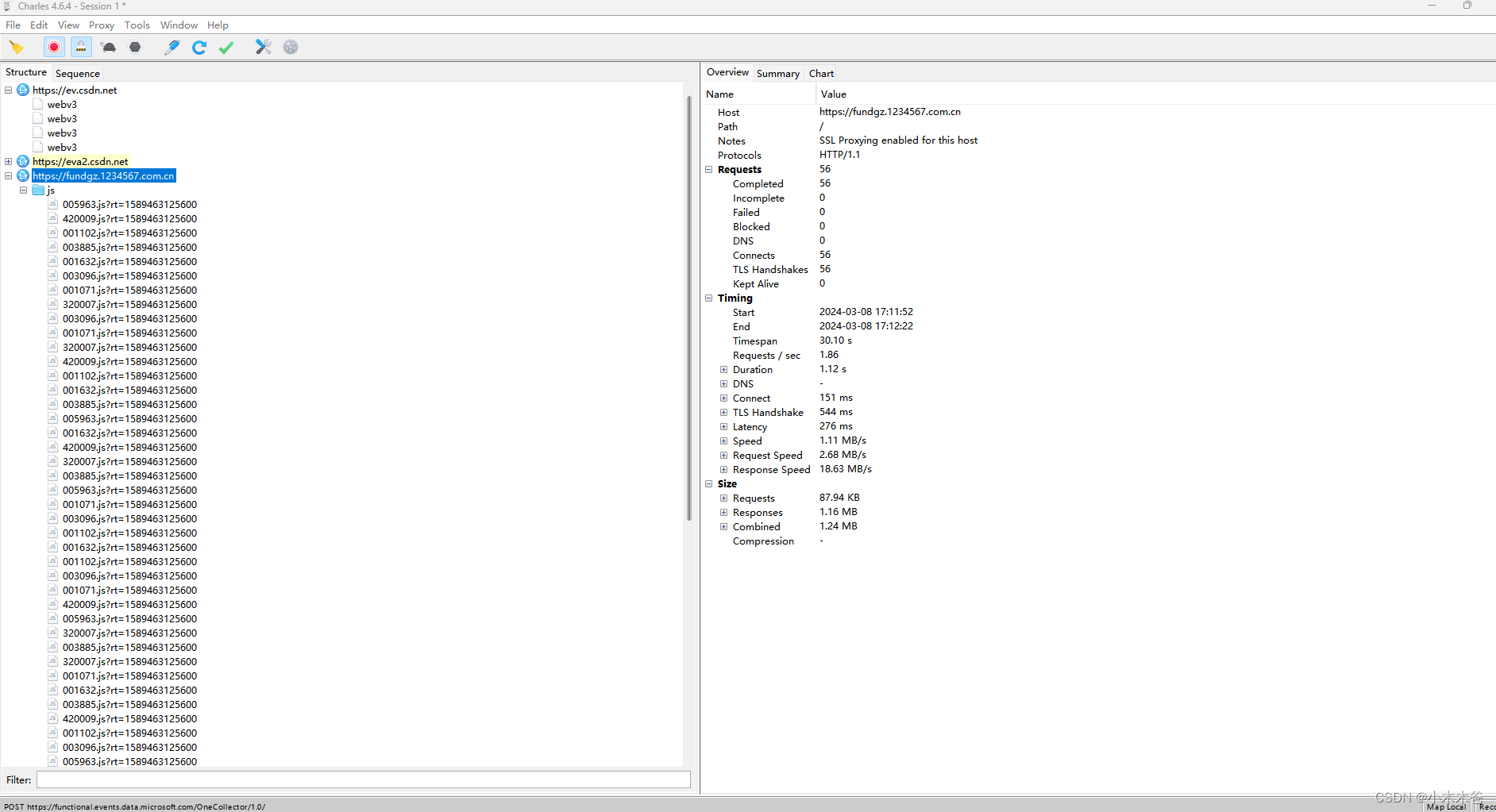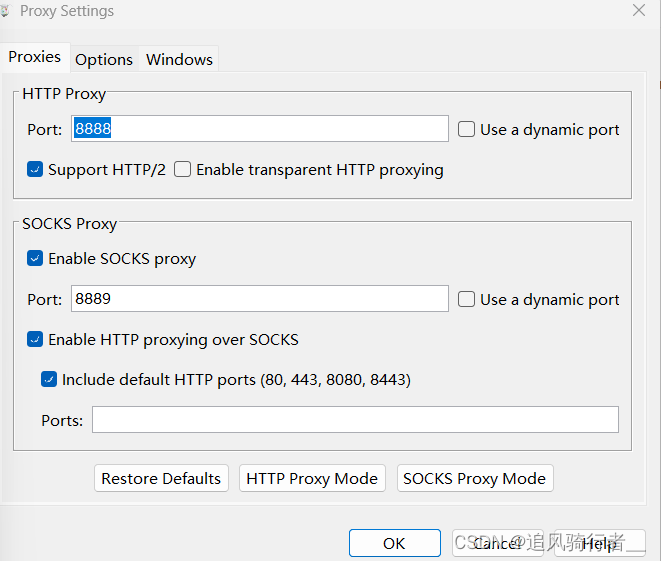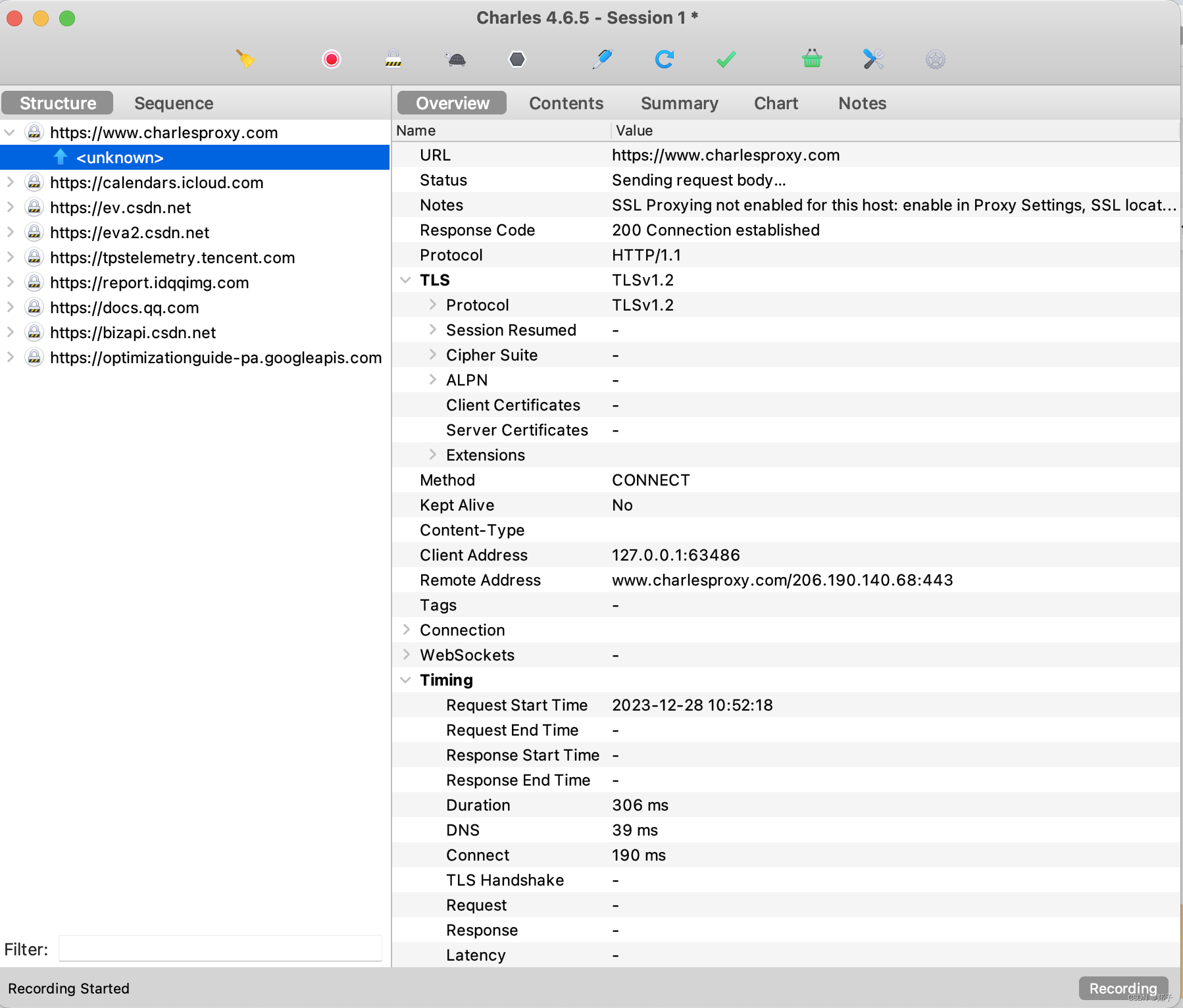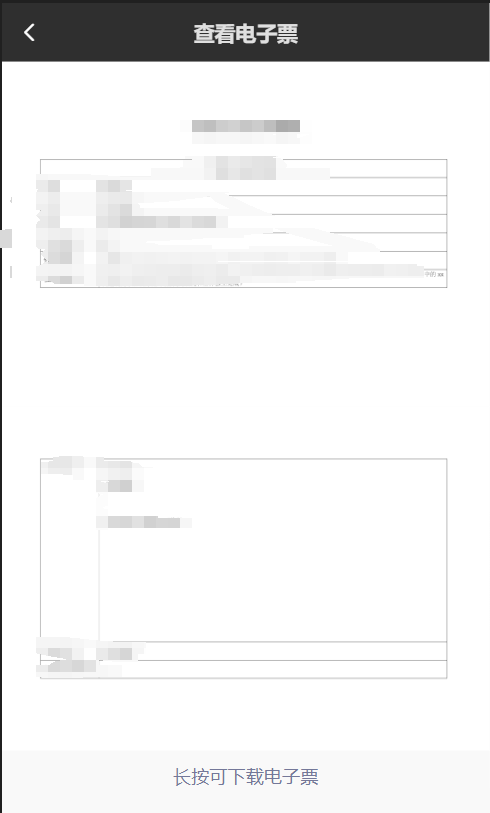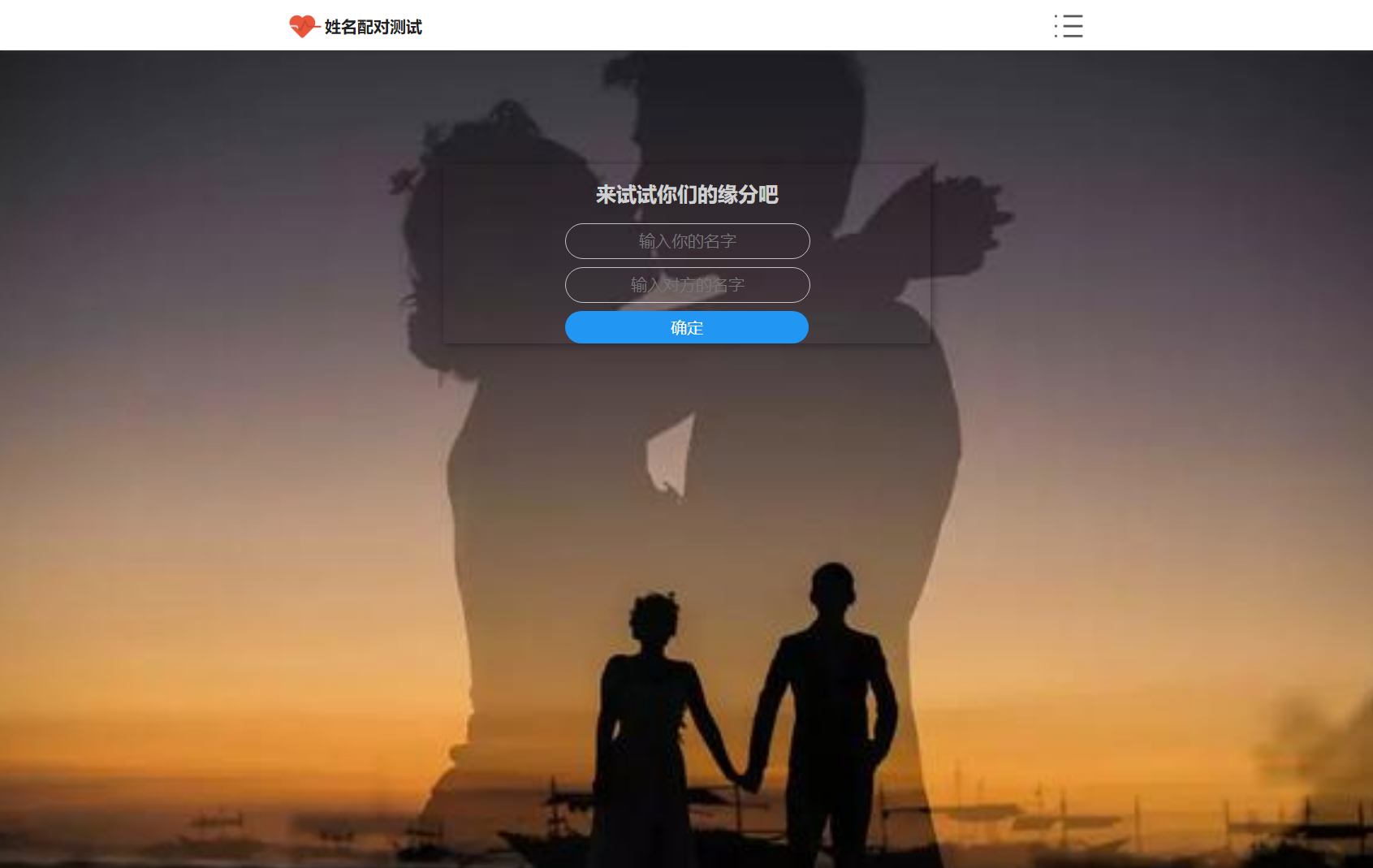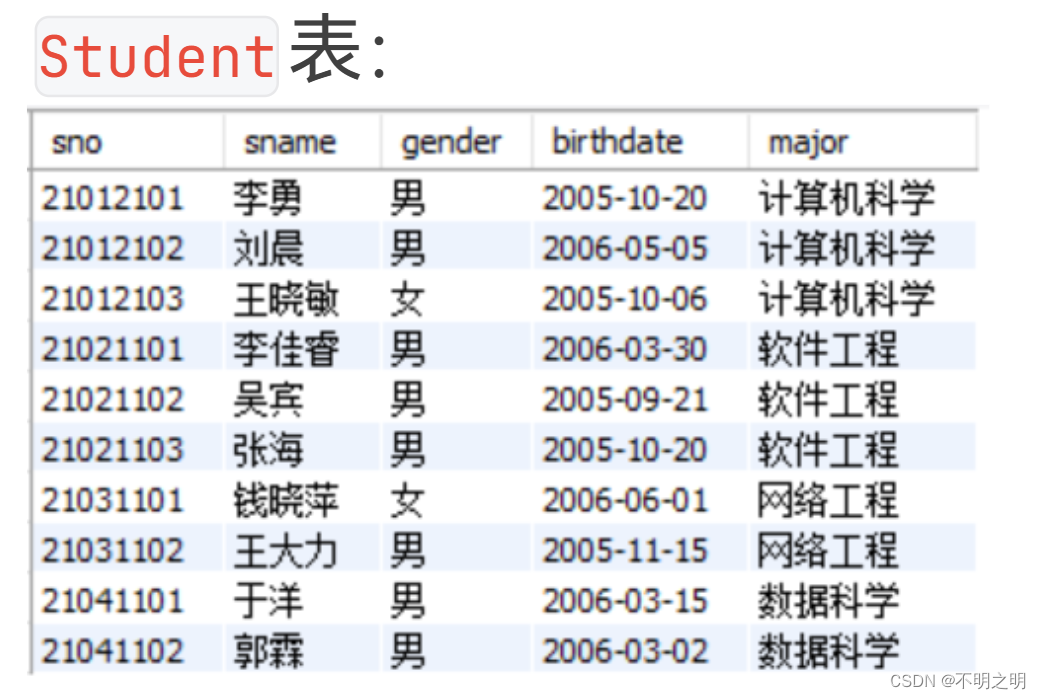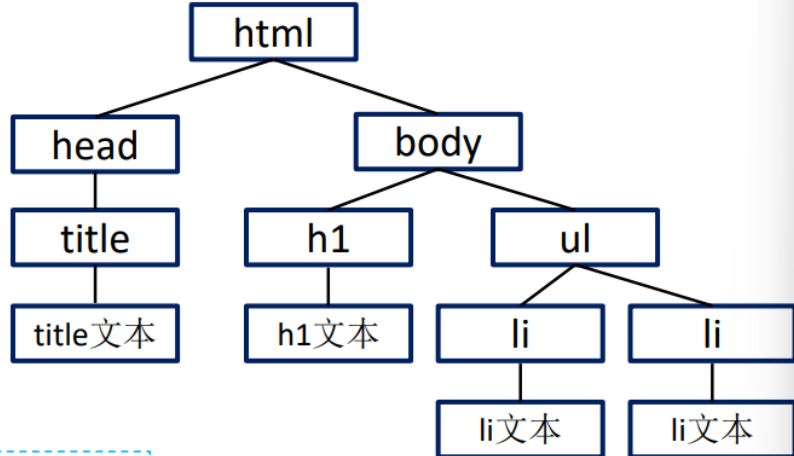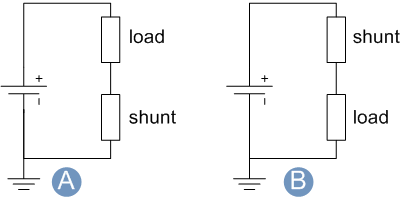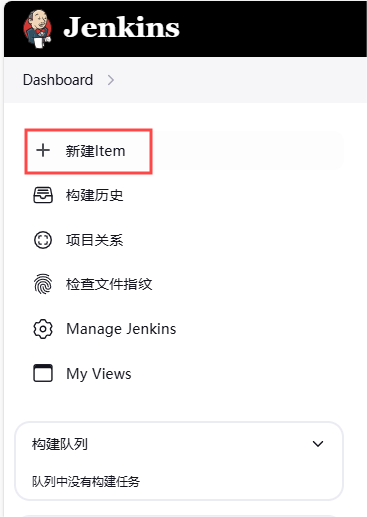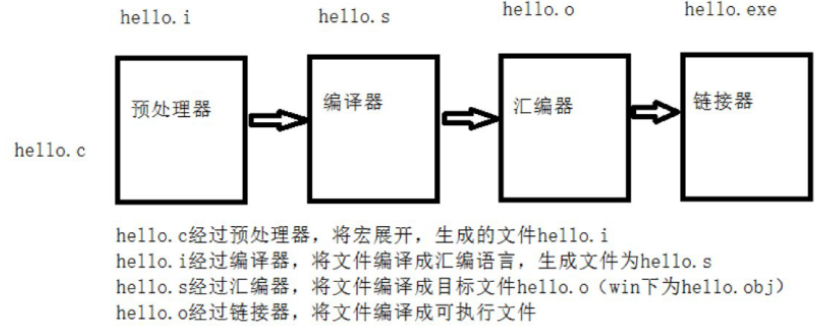写在前面
之前的文章我们写过如何通过Charles来抓取IOS手机上的HTTPS包以及遇到的坑。说一个场景,如果你的手机是IOS,但是团队提供的APP安装包是Android,这种情况下你还想抓包,怎么办?
不要慌,我们可以安装一个安卓模拟器,同样的道理在安卓模拟器上安装APP安装包,然后配置证书。本篇文章我们以雷电安卓模拟器为例,说明如何配置证书通过Charles进行抓包。
目录
一、具体步骤
1.环境说明
| 名称 | 说明 |
|---|---|
| Windows版本 | Win10/X64 |
| Charles版本 | V4.6.4 |
| 雷电安卓模拟器版本 | 9.0.66 |
2.模拟器软件安装及设置
2.1 下载安装
雷电模拟器官方网站,选择一个版本直接下载安装即可。
2.2 设置
安装完成后,有2个地方需要设置一下。
(1)设置-》性能设置
磁盘共享,修改为System.vmdk可写入

说明:在分辨率这个地方你可以选择平板或者手机。
(2)设置-》其他设置
Root权限,修改为开启

(3)重启

3.安装APP
将你要安装的安装包(比如google浏览器)直接拖拽到桌面,按照提示操作即可。

4.导出cert文件
说明:关于如何安装Charles,请参考系列文章【Charles】-苹果手机 IOS15.4 抓HTTPS包
Help-》SSL Proxying -》Save Charles Root Certificate…

选择一个要保存文件的位置,给文件命名比如charles,文件类型选择.cer

5.模拟器证书安装
将下载的证书charles.cer,直接拖拽到模拟器桌面,会自动跳转到如下目录。

单击模拟器中的charles.cer,证书名称设置为charles-》确定
此时,会弹出需要设置锁屏密码。


设置锁屏密码(系统应用-》设置-》安全性和位置信息),重新安装即可。
6.模拟器证书复制
进入/data/misc/user/0/cacerts-added文件夹,找到.0文件,选中文件

进入到/system/etc/security/cacertes文件夹,点击左下角,粘贴选择项。

至此,就可以玩耍了~
7.验证
比如:google浏览器的搜索


比如:我们的APP


二、参考资料
写在后面
如果本文内容对您有价值或者有启发的话,欢迎点赞、关注、评论和转发。您的反馈和陪伴将促进我们共同进步和成长。